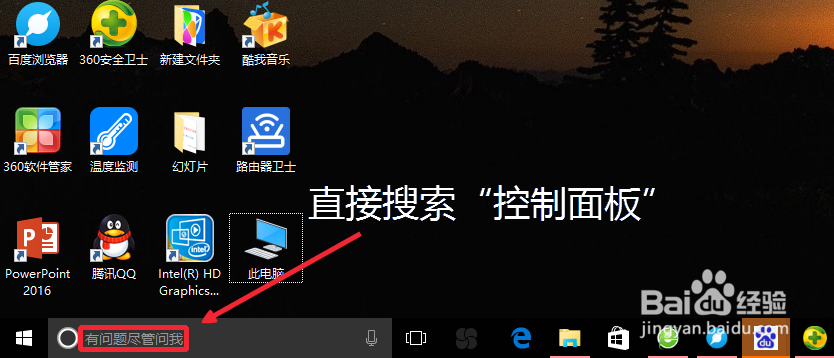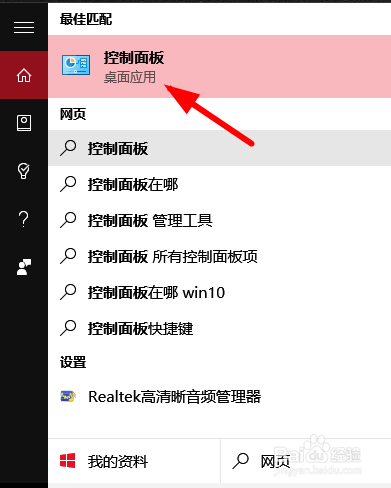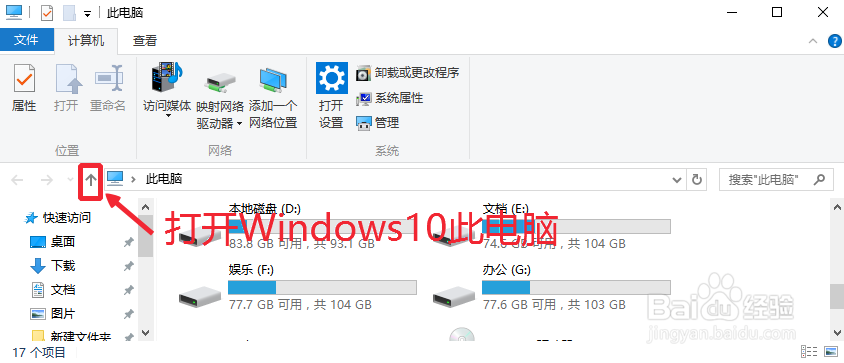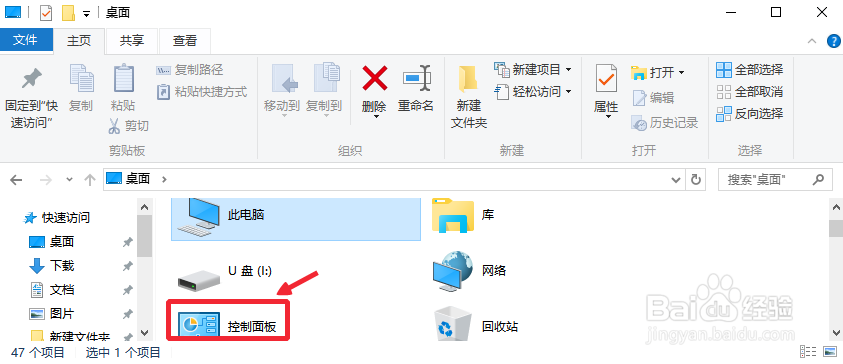Win10的控制面板在哪_Win10怎么打开控制面板
在操作电脑,以及对电脑进行很多设置的时候,我们都需要打开电脑的控制面板,但是很多朋友不知道Windows10系统的控制面板在哪里,在Windows10中打开控制面板,虽然简单,但是不熟浇柚胍耧悉的朋友还是不容易找到的,这里介绍Win10的控制面板在哪_Win10怎么打开控制面板。
工具/原料
Win10的控制面板在哪_Win10怎么打开控制面板
Win10的控制面板在哪_Win10怎么打开控制面板
1、方法一:Windows10中打开控制面板最方便的方法,是在开始菜单上点击鼠标右键。然后出现的窗口菜单里面,点击控制面板即可打开。记住是开始菜单上直接点击右键。
2、方法二:当然我们也可以按下键盘的WIN+X快速打开界面,点击控制面板打开进入。
3、方法三:我们可以在任务栏的搜索框中直接搜索控制面板,然后找到打开。
4、方法四:也可以打开Windows10的此电脑窗口,也就是以前熟悉的我的电脑。然后点击这里的向上箭头,如图所示,点击这里箭头,我们找到控制面板打开。
5、方法五:我们也可以按下键盘的win+r打开运行窗口,输入control命令,打开。
6、方法六:我们可以在桌面上点击右键,选择个性化,然后选择这里主题中的桌面图标设置,然后将控制面板选择,显示在电脑桌面,最后点击桌面控制面板打开。
声明:本网站引用、摘录或转载内容仅供网站访问者交流或参考,不代表本站立场,如存在版权或非法内容,请联系站长删除,联系邮箱:site.kefu@qq.com。
阅读量:37
阅读量:89
阅读量:55
阅读量:81
阅读量:79